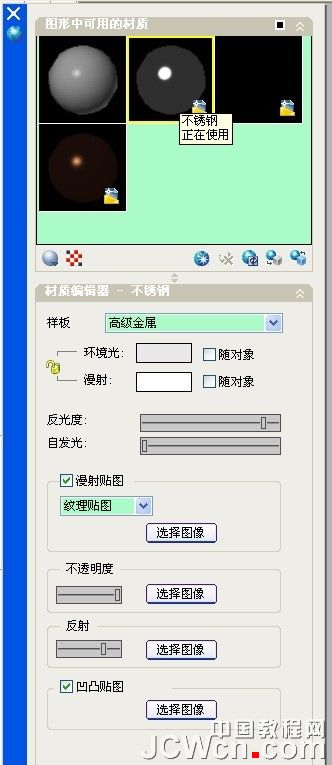AUTOCAD制作不锈钢
发布时间:2015-05-12 来源:查字典编辑
摘要:这篇教程教飞特的朋友们用AUTOCAD制作不锈钢,制作包括了用AUTOCAD制作不锈钢金属材质、玻璃材质、倒影几个部分。教程很不错。转发过来...
这篇教程教飞特的朋友们用AUTOCAD制作不锈钢,制作包括了用AUTOCAD制作不锈钢金属材质、玻璃材质、倒影几个部分。教程很不错。转发过来,希望飞特的朋友们喜欢这篇教程。先看看最终的效果图:
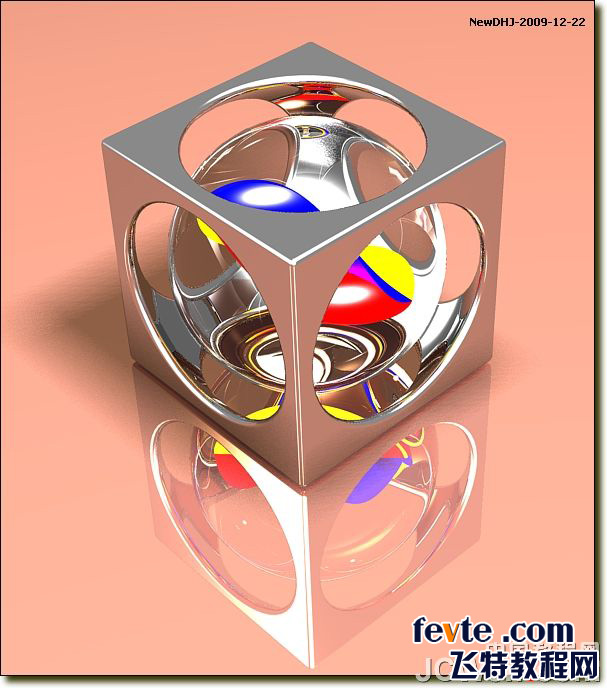
整个作品单用“漫射颜色”不用“漫射贴图”做的渲染效果。
图形很简单,一个正四方体,中心画个球体差集后倒圆角。中心放一个球体(借用我以前画的“小时候玩的玻璃球”)。底部画个面域做底板。
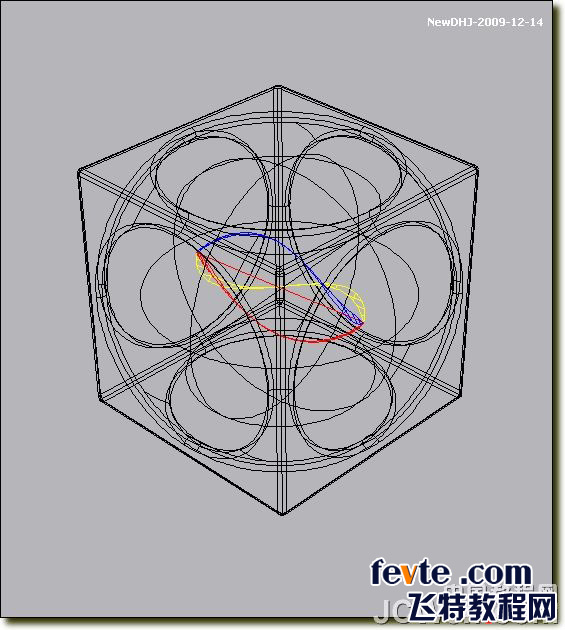
创建三个材质,“不锈钢”材质、“玻璃”材质和“底板”材质加原有的一个“全局”材质

“不锈钢”材质的基本要素
样板:选“高级金属”——具有更多选项的材质,包括可以用于创建特殊效果的特性(例如模拟反射)。
环境光:201,201,201——以指定显示在那些仅由环境光照亮的面上的颜色,
漫射:255,255,255——漫射颜色是对象的主色
反光度:86——有光泽的实体面上的亮显区域较小但显示较亮。 较暗的面可将光线反射到较多方向,从而可创建区域较大且显示较柔和的亮显。
自发光:0——当设置为大于 0 的值时,可以使对象自身显示为发光而不依赖于图形中的光源。但清晰度则减弱。
谩射贴图:无
不透明度:100——不锈钢应该是不透明的
反射:70——可模拟在有光泽的对象表面上反射的场景
凹凸贴图:无
把材质应用到正四方体